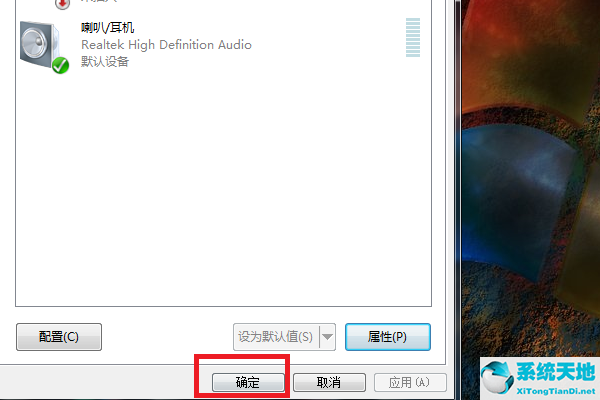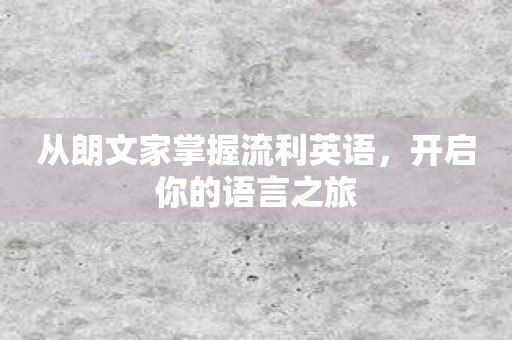如何恢复Win7旗舰版禁用的声音?许多用户在第一次使用计算机时选择禁用计算机的声音。那么当我们需要使用声音的时候我们该如何恢复呢?下面,小编就用win7旗舰操作系统给大家演示一下!

操作方法:
1. 右键单击计算机任务栏中的“扬声器”图标。
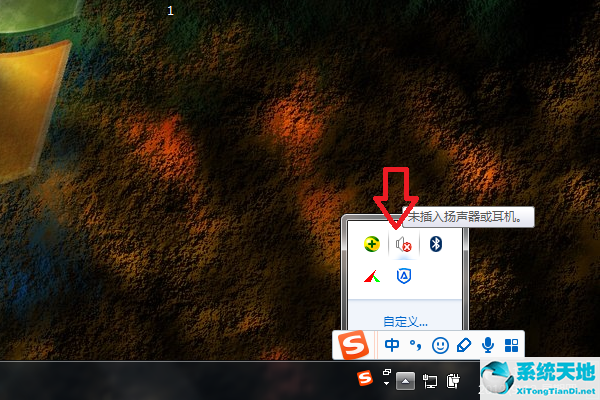 2。然后在出现的菜单中,单击“播放设备”选项。
2。然后在出现的菜单中,单击“播放设备”选项。
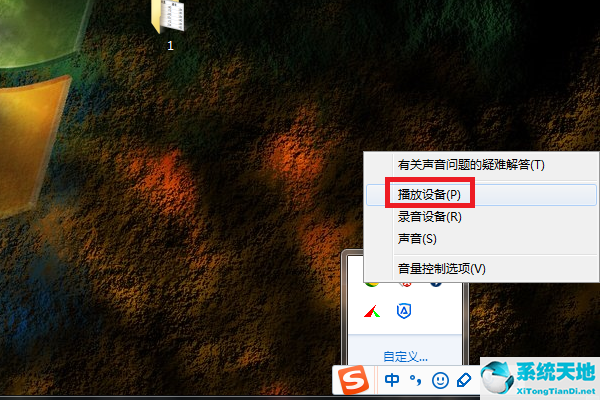 3。然后在出来的界面中选择之前禁用的声音设备,点击属性按钮。
3。然后在出来的界面中选择之前禁用的声音设备,点击属性按钮。
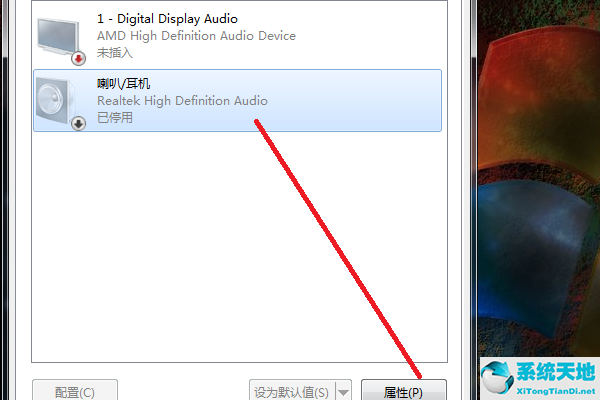 4。然后在出来的界面中,将设备使用情况设置为“使用此设备(已启用)”。
4。然后在出来的界面中,将设备使用情况设置为“使用此设备(已启用)”。
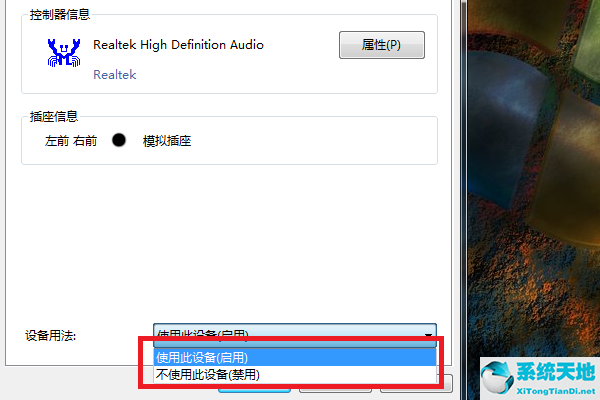 5。设置完成后,点击确定按钮。
5。设置完成后,点击确定按钮。
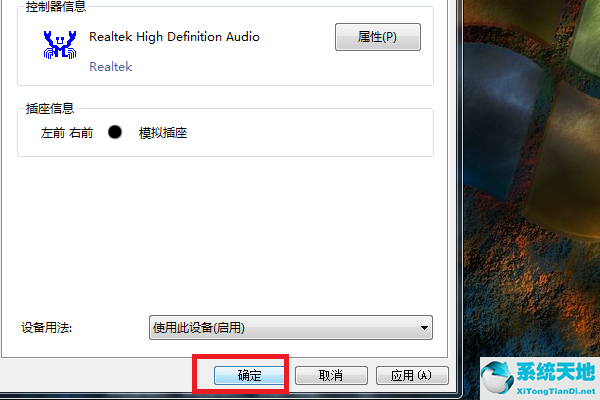 6。然后返回主设置界面,点击确定按钮。
6。然后返回主设置界面,点击确定按钮。